Bài viết chia sẻ cách gán cài đặt hiển thị chiều dày nét vẽ, có thể là một đường Line hoặc PLine bằng cách bật chế độ lineweight. Việc gán lineweight cho nét vẽ sẽ giúp chúng ta kiểm soát được chiều dày nét vẽ khi in ấn. Thông thường khi vẽ hoặc xem bản vẽ chúng ta cũng không cần mở chế độ này lên. Ngoài tác dụng để in ấn đúng chiều dày nét, chúng ta có thể sử dụng chức năng này để tạo các đường bo có chiều dày khi đo bóc khối lượng để chúng dễ phân biệt với các nét vẽ khác. Khi muốn chuyển hết nét vẽ về nét mảnh để quan sát bản vẽ thiết kế dễ hơn thì chỉ cần một thao tác TẮT chế độ Lineweight đi là được, trong khi với Polyline được gán độ dày nét chúng ta phải tắt rất nhiều Layer của Polyline đi mới quan sát được bản vẽ thiết kế và khi in ấn thì lại không chỉnh được độ dày.
Nếu bạn cần tìm hiểu về cách in ấn bản vẽ AutoCAD nét đậm nhạt sao cho đẹp thì hãy xem video ở dưới cùng bài viết này nhé.
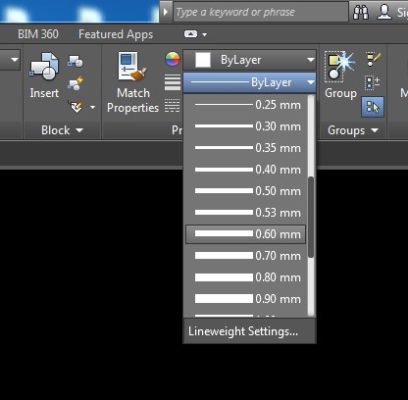
Đối với CAD 2015 trở lên tắt mở chế độ Lineweight thao tác như hình:
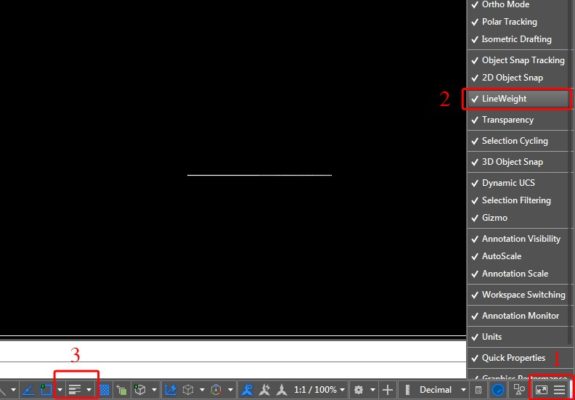
Ngoài ra, nếu bạn muốn in ấn bản vẽ AutoCAD nét đậm nhạt thật đẹp và chuyển hết nét vẽ về màu đen thì hãy tham khảo video bên dưới, đồng thời mình tặng bạn khóa học: AutoCAD cơ bản và nâng cao 0 đồng, hãy bấm vào link bên dưới để vào học ngay nhé!









